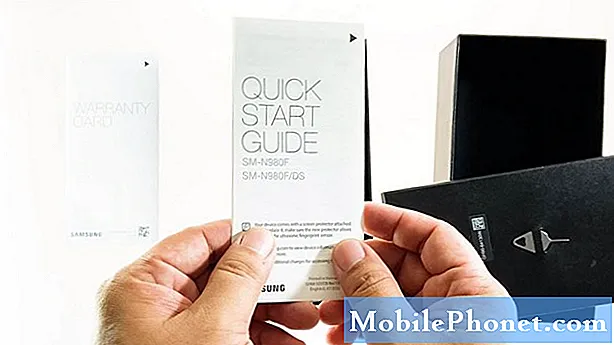V tem priročniku vam bomo pokazali, kako spremenite ali ponastavite nastavitve programa Google Pixel 3 in Pixel 3 XL APN. To so nastavitve, ki jih spremenite za uporabo telefona na različnih operaterjih.
APN pomeni »ime dostopne točke« in je prehod do omrežij operaterjev. Telefonu daje potrebne informacije za komunikacijo s T-Mobile, Verizon ali AT & T-jevimi stolpi. Nadzorujejo vse, od 4G LTE do pošiljanja besedilnih ali slikovnih sporočil.
Običajno se te nastavitve samodejno spremenijo, ko vstavite kartico SIM, vendar ne deluje vedno. Zato bodo morali lastniki sami najti in ročno konfigurirati nastavitve APN ali jih v nekaterih primerih ponastaviti. Ko končate, lahko uporabite Pixel 3 na katerem koli želenem nosilcu.
Kako spremeniti Pixel 3 APN nastavitve
Postopek iskanja pravilnega menija v nastavitvah je različen pri različnih telefonih, vendar ga boste vedno našli v nastavitvah> omrežjih, kot smo prikazali spodaj.
![]()
Navodila
- Na začetnem zaslonu pojdite naNastavitve (povlecite vrstico z obvestili in pritisnite tipko zobnikaNastavitve gumb)
- VNastavitve Pojdi doOmrežje in internet
- IzberiteMobilno omrežje
- Nato izberiteImena dostopnih točk(ali Napredno, nato APN)
- Če je navedena na seznamu, izberite informacije APN za svojega operaterja. Če ni na voljo, tapnite ADD ali +
- Vhodnove nastavitve APN ki jih zagotovi izbrani prevoznik, in tapnite Shrani
Če želite ponastaviti nastavitve APN, tapniteMeni (3 pike) in nato tapnitePonastavi na privzeto.
Ko v telefon dodate kartico SIM, se morajo te informacije samodejno vnesti, v nasprotnem primeru jih boste morali ročno vnesti. TapniteADD v zgornjem kotu za začetek.
Videli boste nekaj čudnih možnosti, kot so ime, proxy, mmsc, vrata in protokol. Zveni zmedeno, vendar vam ni treba vedeti, kaj pomenijo. Vse kar morate vedeti je, katere vrednote ali besede naj bodo v vsaki kategoriji. Te informacije lahko dobite od svojega operaterja ali iz hitrega Googlovega iskanja.
![]()
Kot lahko vidite zgoraj, dodam potrebne podatke za nastavitve APN za T-Mobile. Na ta način lahko uporabim svoj Pixel 3 XL na T-Mobileu. Vnesite vse zahtevane vrstice besedila, preskočite mesto, kjer piše »ni nastavljeno«, nato izberite tri pike na vrhu in tapniteShrani. Morate zadeti shranjevanje, ne pozabite tega.
Zdaj bo vaš Pixel 3 komuniciral s celičnimi stolpi T-Mobile in dobili boste polno 4G LTE, HDVoice in pošiljanje slikovnih sporočil. Odklenjene naprave, kot je Pixel 3, običajno samodejno dodajo informacije APN. Če ne, je to tako. Ne veste, kje iskati? Tu so nastavitve APN za Verizon ali pa tu najdete AT & T.
Opomnik: izpolnite vsak odsek (ali pa ga pustite prazen) natančno tako kot naše navodila ali navodila prevoznika. Če je vrstica prazna ali pravi, da ni nastavljena, jo pustite tako. Ne vnašajte nobenih vrednosti ali vrstic, ki jih potrebujete.
Nastavitve APN T-Mobile (sledite spodnjim korakom in jih vnesite)
Večina ljudi, ki kupijo odklenjen Pixel 3, jo bo verjetno uporabljala na T-Mobileu ali AT&T. Če je tako, so tukaj nekatere od teh vrednot. Tudi samodejno doda nastavitve APN, ko vstavite kartico SIM. Če ne, tukaj so nastavitve APN T-Mobile.
- Ime: T-Mobile US LTE
- APN: fast.t-mobile.com
- Proxy:
- Vrata:
- Uporabniško ime:
- Geslo:
- Strežnik:
- MMSC:https://mms.msg.eng.t-mobile.com/mms/wapenc
- Posrednik MMS:
- Vrata MMS:
- Protokol MMS: WAP 2.0
- MCK: 310
- MNC: 260
- Vrsta overjanja:
- Vrsta APN:
ALI Internet + MMS - Protokol APN:IPv4 / IPv6
- Protokol gostovanja APN: IPv4
- Omogoči / onemogoči APN:
- Nosilec:Nedoločeno
- TapniteVEČ > Shrani
Če uporabljate Verizon Pixel 3, boste morda morali izbrisati vnos v programu Verizon APN, preden boste lahko dodali novega. Pritisnite znak plus, nato vnesite vse informacije zgoraj v vsako vrstico. Naredite eno za drugo, vse, kar je 100% pravilno. Ko končate, pritisnite tri točke in tapnite Shrani. Nekateri ponudniki predlagajo ponovni zagon telefona, ko končate, da se nastavitve »držijo«.
Če želite zagotoviti, da bo vse delovalo, pošljite hitro sporočilo, opravite telefonski klic ali poskusite brskati po spletu. Če ni, preverite, ali ni napak, in poskusite znova. Pokličete lahko tudi svojega operaterja in potrdite, da so nastavitve APN pravilne. Preden odidete, ne pozabite, da bo vaš telefon varen z najboljšimi primerki Pixel 3 XL.